
时间:2021-05-31 22:33:13 来源:www.win10xitong.com 作者:win10
你有没有在使用win10系统的时候遇到过win10下软路由怎么安装这样的情况?一位网友反馈说他恰好遇到了。这个问题非常棘手,要是没有丰富的经验遇到win10下软路由怎么安装就不知道该怎么办了,要是你想要你的电脑知识越来越丰富,这一次就可以自己试试独立来解决吧。我们其实只需要这样操作:1.硬件需求2.DVD安装步骤即可很轻松的完成了。接下来我们就和小编一起来看看win10下软路由怎么安装到底该怎么处理的详细解决对策。
推荐系统下载:笔记本Win10专业版
Win10系统软路由安装方法:
1.硬件要求
安装过滤器的硬件要求如下:
CPU :2.5GHz
内存:512M
硬盘:1G
网卡:两张有线网卡
2.DVD安装步骤
可以用DVD光驱或者USB安装。安装光盘驱动器的步骤如下:
在官网的免费下载页面下载WFilterROS的ISO版本
将ISO刻录到光盘
配置CMOS从光驱启动,进入安装界面。具体步骤请参考以下初始安装。
3.USB安装步骤
可以用DVD光驱或者USB安装。使用USB安装的步骤如下:
在官网的免费下载页面下载WFilterROS的ISO版本
下载UniversalUSBInstaller。
运行UniversalUSBInstaller,选择“TryUnlistedLinuxISO”,然后选择你下载的ISO文件和u盘,如图:
单击“创建”将国际标准化组织写入u盘。
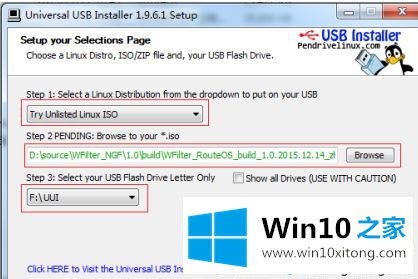
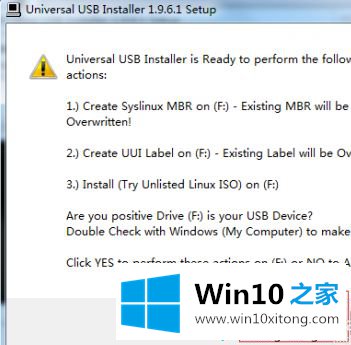
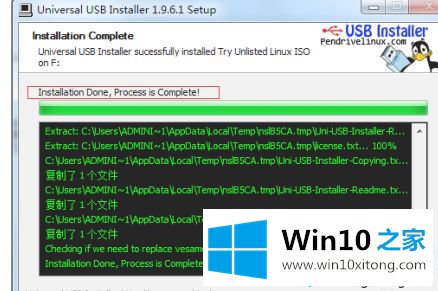
4.第一次安装,进入安装界面。
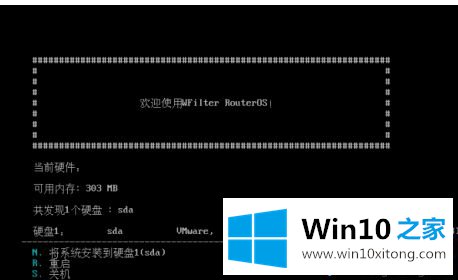
5.输入N键安装,ROS系统默认安装在第一个硬盘上。
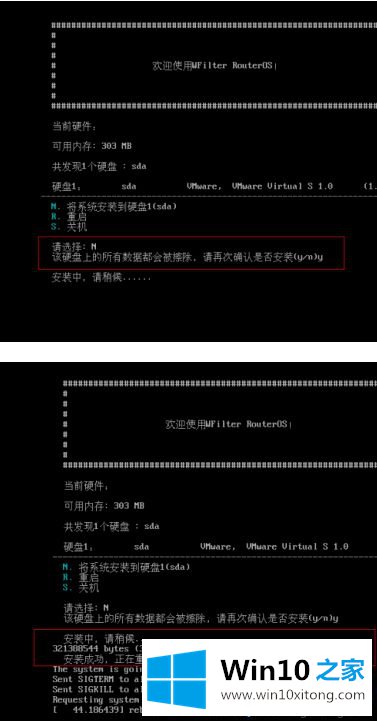
6.安装完成后,取出光盘或usb。
系统会自动重启,第一次启动会自动初始化,进入控制台界面。
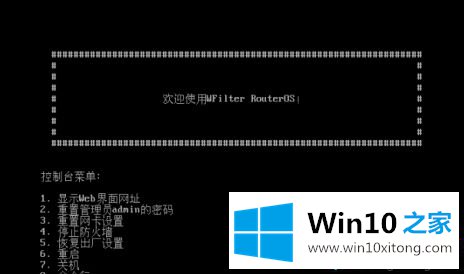
7.用另一台电脑上的浏览器打开地址http://192.168.10.1进入配置界面。
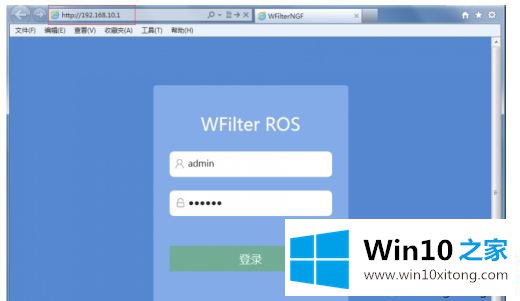
8.请注意:
网站界面的默认用户名是管理员,密码是123456。
安装成功后,第一张网卡默认设置为192.168.10.1,并启用DHCP服务。
另一台计算机的IP需要设置为“自动获取IP”或“静态IP192.168.10.x”。打开网页界面。
如果不确定哪个网卡是内网,可以在控制台输入“1”查看内网的网卡和WebUI地址。
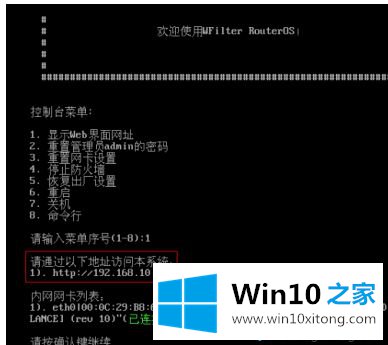
以上是win10系统软路由的安装方法。不知道怎么安装的用户可以按照以上步骤操作,希望对大家有帮助。
上面的文章非常详细的讲了win10下软路由怎么安装的详细解决对策,相信这篇文章可以帮助到大家,谢谢。